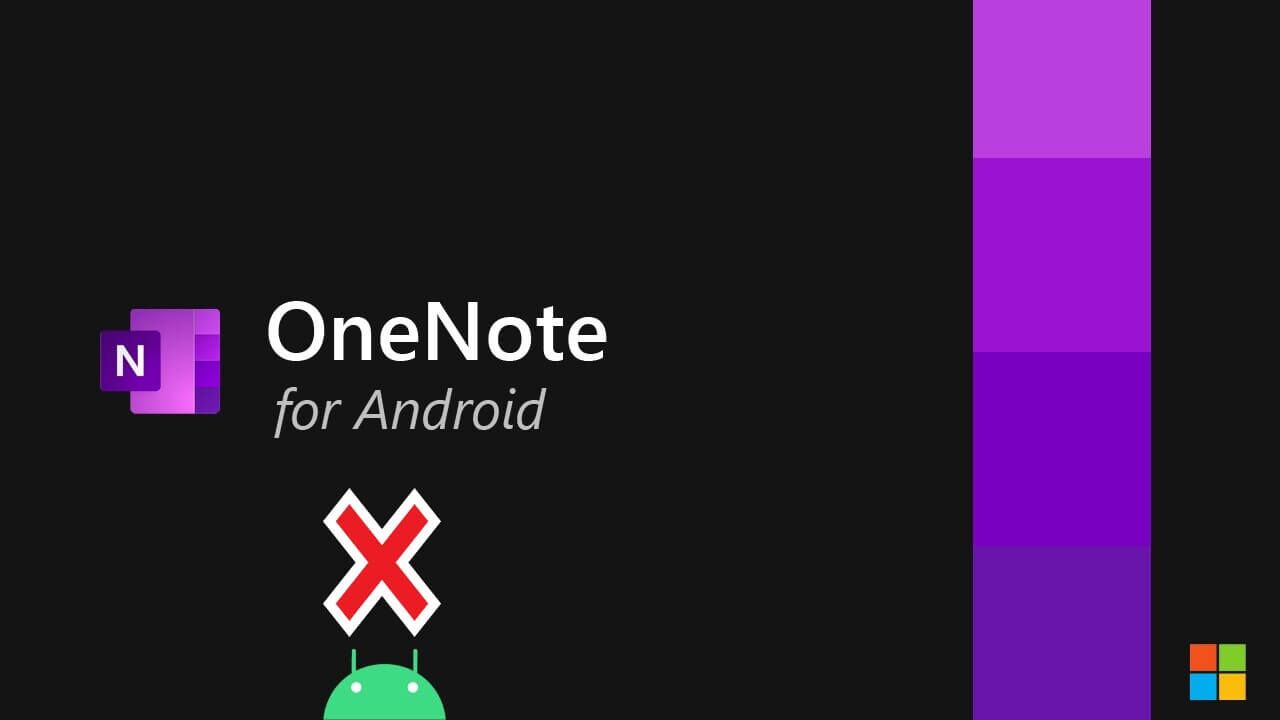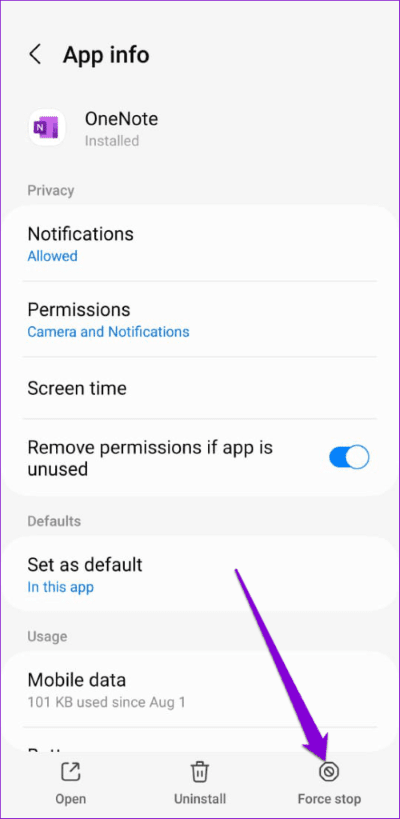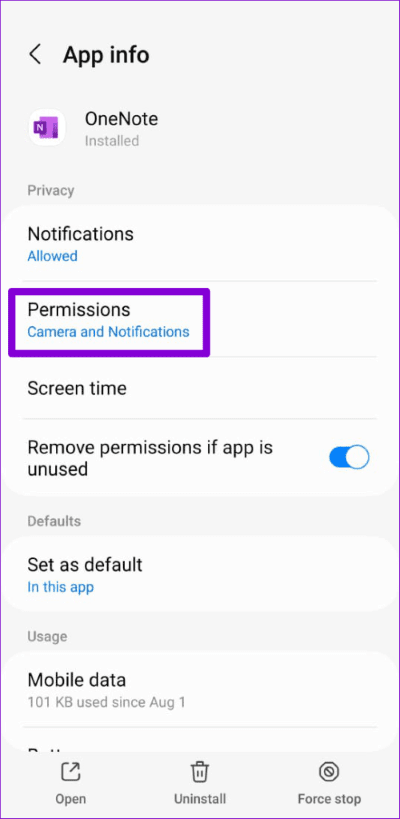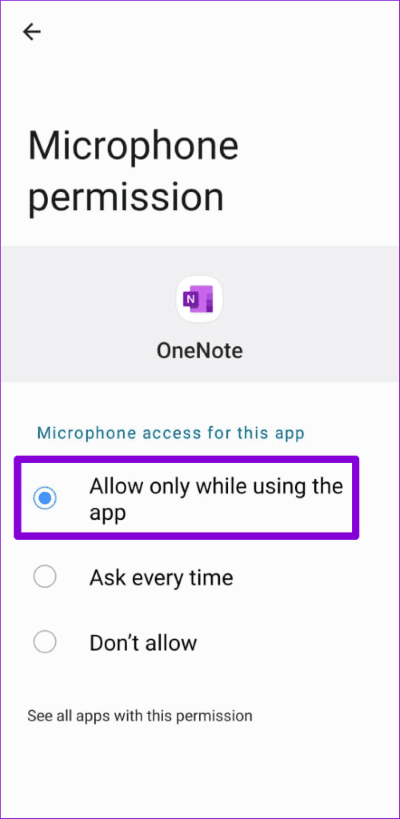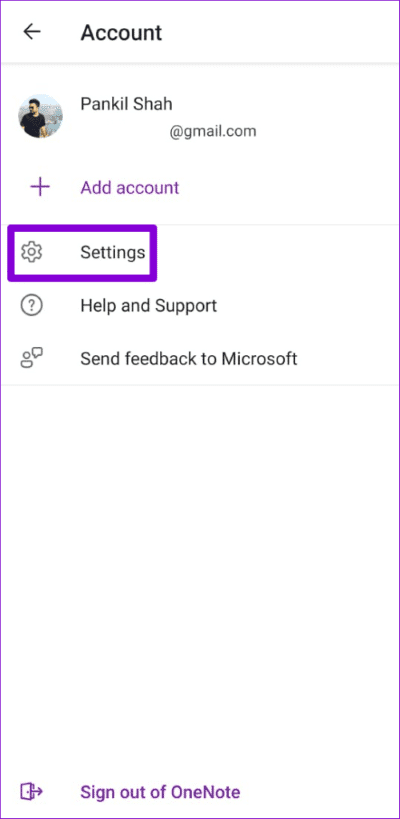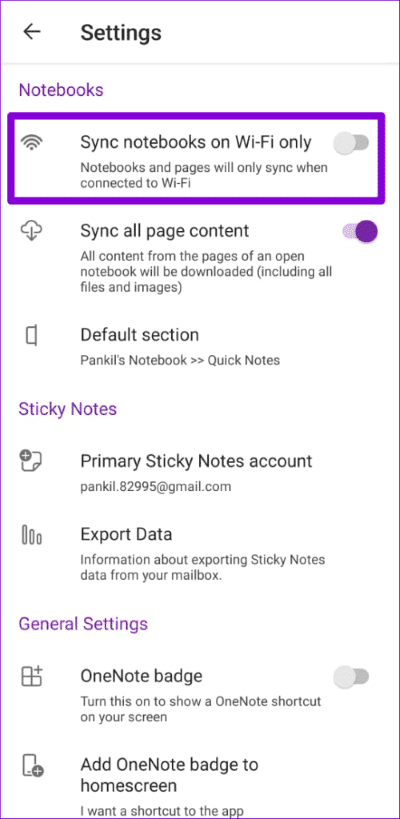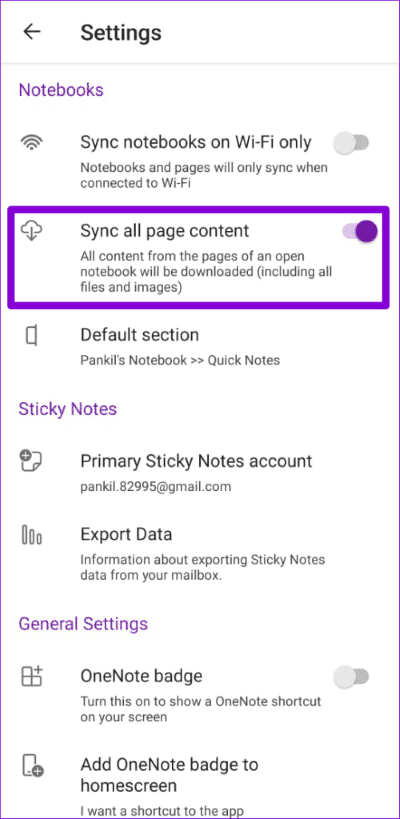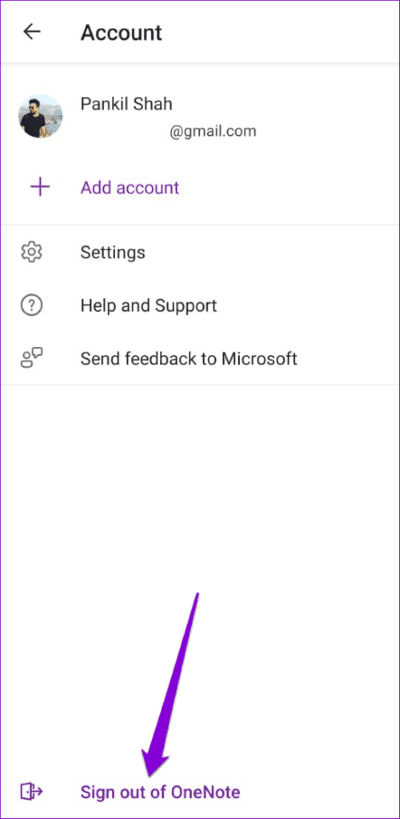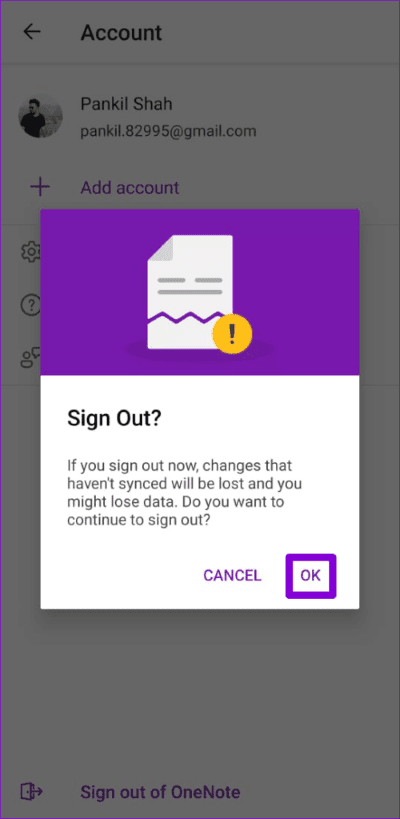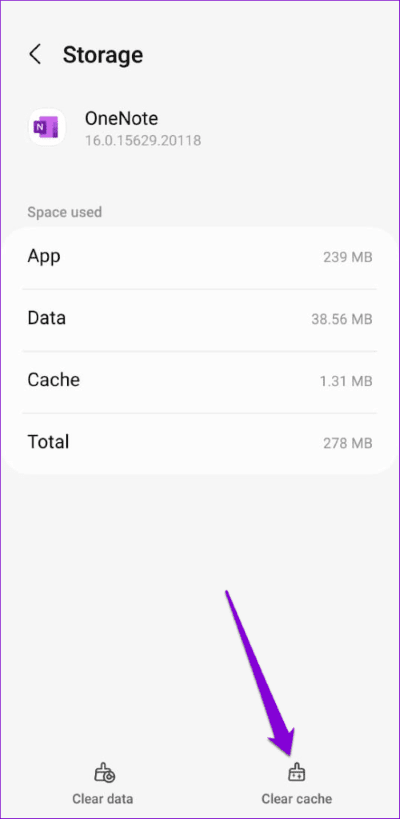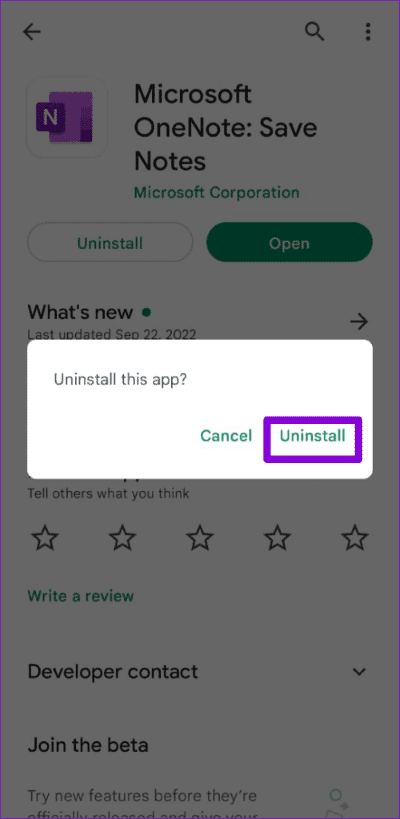Android पर काम नहीं कर रहे OneNote को ठीक करने के शीर्ष 6 तरीके
Microsoft OneNote एक शक्तिशाली ऐप है लिखना एंड्रॉइड पर उपलब्ध है। यह सभी के लिए एक आदर्श विकल्प है माइक्रोसॉफ्ट ऑफिस का उपयोग करता है नियमित तौर पर। इसका मतलब यह नहीं है कि आवेदन निर्दोष है। हर बार एक बार, OneNote आपके दिन को प्रभावित कर सकता है जब यह आपके नोट्स को सिंक करने में विफल रहता है या आपके Android फ़ोन पर काम करना बंद कर देता है।
कई कारकों को दोषी ठहराया जा सकता है, जिसमें अस्थायी गड़बड़ियाँ, गलत सेटिंग्स और एक पुराना ऐप बिल्ड शामिल हैं। यदि आपके Android डिवाइस पर OneNote ऐप ठीक से काम नहीं कर रहा है, तो कोशिश करने के लिए यहां कुछ प्रभावी समस्या निवारण युक्तियाँ दी गई हैं।
1. फोर्स स्टॉप वननोट ऐप
जब OneNote, या उस मामले के लिए कोई भी ऐप, आपके Android डिवाइस पर दुर्व्यवहार करना शुरू कर देता है, तो आपको पहले इसे बंद करना होगा और इसे फिर से खोलना होगा। यह सभी आवेदन प्रक्रियाओं को समाप्त कर देगा और इसे एक नई शुरुआत देगा। यह किसी भी अस्थायी ऐप ग्लिट्स को भी संबोधित करना चाहिए जो समस्या के लिए जिम्मेदार हैं।
OneNote ऐप आइकन को दबाकर रखें और खुले मेनू से जानकारी आइकन टैप करें। निचले दाएं कोने में फोर्स स्टॉप विकल्प पर टैप करें।
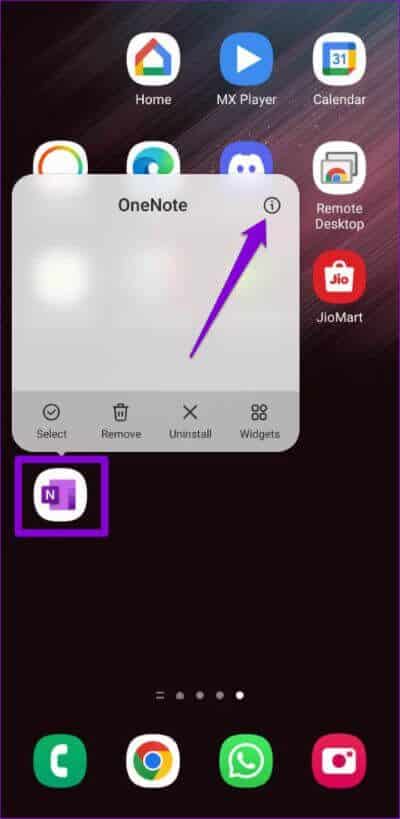
बाद में OneNote को फिर से खोलें और जांचें कि यह ठीक से काम कर रहा है या नहीं।
2. ONENOTE ऐप की अनुमतियों की जाँच करें
यदि आप OneNote ऐप की कुछ सुविधाओं तक नहीं पहुँच सकते हैं, तो हो सकता है कि ऐप में आपके फ़ोन पर काम करने के लिए आवश्यक अनुमतियों का अभाव हो। यह सुनिश्चित करने के लिए कि OneNote आपके Android डिवाइस पर सुचारू रूप से चलता है, आपको इसकी अनुमति देनी होगी एप्लिकेशन अनुमतियों कि उसे चाहिए।
प्रश्न 1: किसी आइकन पर देर तक दबाएँ वननोट ऐप और दबाएं जानकारी आइकन परिणामी सूची से।
प्रश्न 2: पर क्लिक करें अनुमतियाँ।
कदम 3: सभी को अनुमति दें अनुमतियां एक के बाद एक।
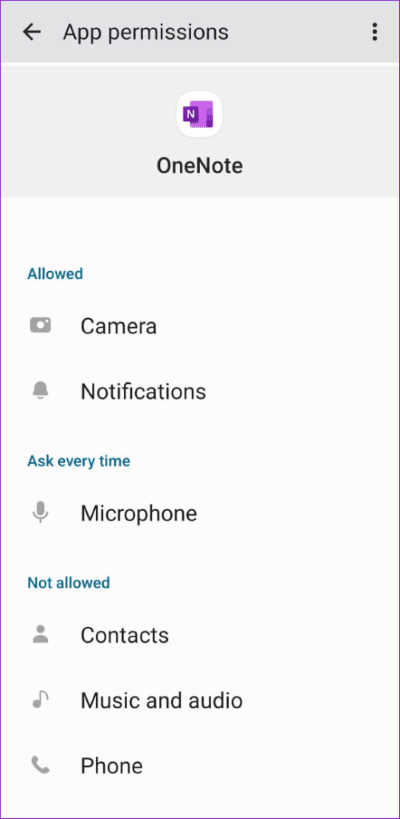
फिर OneNote ऐप को पुनरारंभ करें और फिर से इसका उपयोग करने का प्रयास करें।
3. ONENOTE सिंक सेटिंग्स की जाँच करें
यदि OneNote सभी आवश्यक अनुमतियों की अनुमति देने के बावजूद आपके नोट्स को Android पर सिंक करने में विफल रहता है, तो आपको इसकी सिंक सेटिंग्स की जाँच करनी चाहिए। यहाँ यह कैसे करना है।
प्रश्न 1: खुला हुआ वननोट ऐप आपके फोन पर।
प्रश्न 2: पर क्लिक करें आपके खाते का चित्र ऊपरी बाएँ कोने में और चुनें समायोजन।
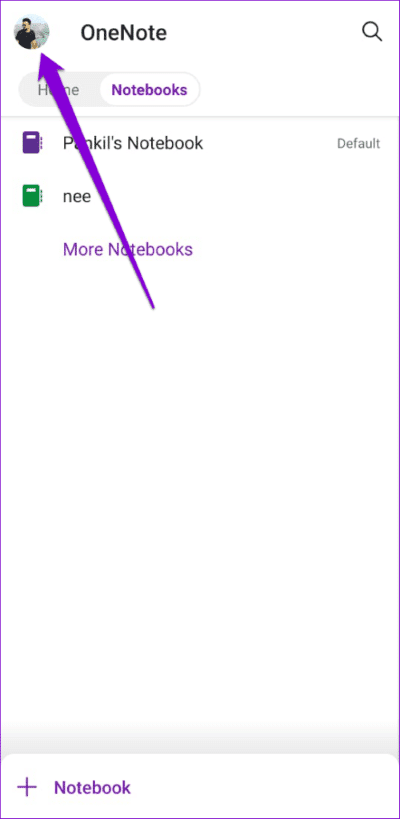
प्रश्न 3: "के बगल में स्थित स्विच को बंद करें"लैपटॉप को केवल वाई-फाई पर सिंक करें।
चरण 4: "के आगे स्विच पर टॉगल करेंसभी पृष्ठ सामग्री को सिंक्रनाइज़ करें".
इसके बाद, OneNote को आपकी नोटबुक्स को सिंक करना चाहिए। यदि समस्या अभी भी बनी रहती है, तो आप अपने नोट्स को मैन्युअल रूप से सिंक करने का प्रयास कर सकते हैं। तो, उस नोटबुक पर लंबे समय तक दबाएं जिसमें सिंक समस्याएं हैं और शीर्ष पर सिंक आइकन पर क्लिक करें।
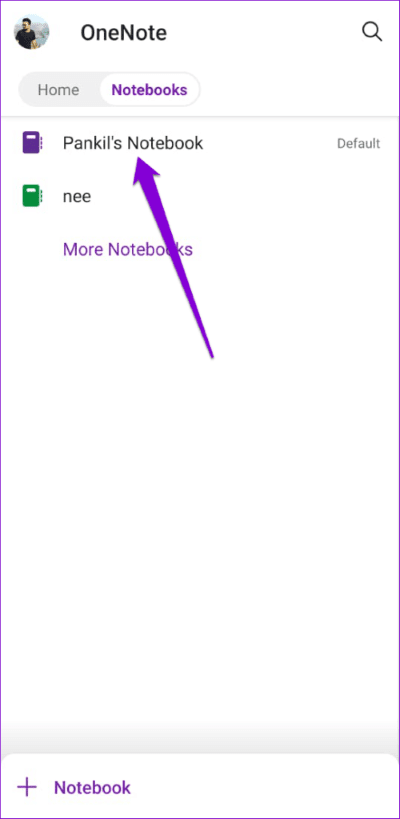
4. लॉग आउट करें और ऐप में वापस लॉग इन करें
एक और चीज जो आप कर सकते हैं वह है अपने खाते को OneNote ऐप से हटा दें और इसे फिर से जोड़ें। इससे किसी भी खाता प्रमाणीकरण समस्या को ठीक करने में मदद मिलनी चाहिए जो हो सकता है कि ऐप को ठीक से काम करने से रोक रहा हो। यहां बताया गया है कि आप ऐसा कैसे कर सकते हैं।
प्रश्न 1: खुला हुआ OneNote आपके फोन पर।
प्रश्न 2: पर क्लिक करें आपके खाते का चित्र ऊपरी बाएँ कोने में और टैप करें "OneNote से साइन आउट करें"।
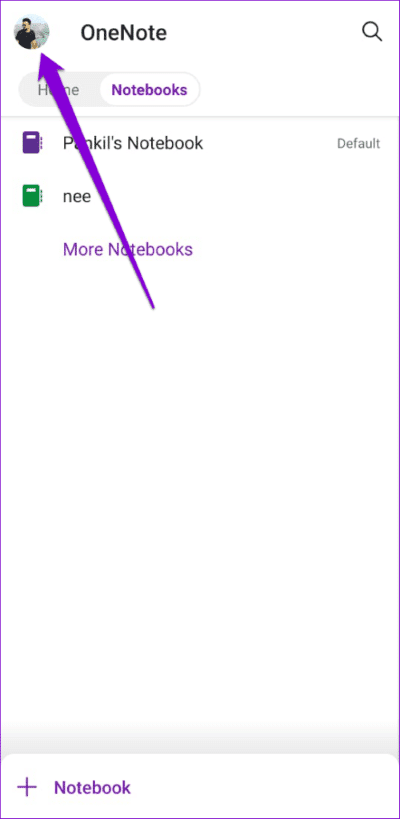
प्रश्न 3: का पता लगाने "ठीक है" पुष्टि के लिए।
ऐप को पुनरारंभ करें और पुनः लॉगिन करने के लिए अपना खाता लॉगिन विवरण दर्ज करें। फिर ऐप को फिर से इस्तेमाल करने की कोशिश करें।
5. ONENOTE एपीपी कैश साफ़ करें
OneNote, अधिकांश ऐप्स की तरह, ऐप के प्रदर्शन को बेहतर बनाने और बैंडविड्थ बचाने के लिए आपके फ़ोन पर अस्थायी फ़ाइलें संग्रहीत करता है। हालाँकि, यदि ऐप द्वारा संग्रहीत मौजूदा कैश डेटा दूषित है, तो यह समस्याएँ पैदा कर सकता है।
यह देखने के लिए कि क्या इससे मदद मिलती है, आप OneNote में कैशे डेटा से छुटकारा पा सकते हैं। यहां वे चरण दिए गए हैं जिनका आप अनुसरण कर सकते हैं।
चरण 1: दबाकर पकड़े रहो OneNote ऐप आइकन और दबाएं जानकारी आइकन दिखाई देने वाले मेनू से।
प्रश्न 2: के पास जाओ भंडारण और विकल्प दबाएं कैश को साफ़ करें।
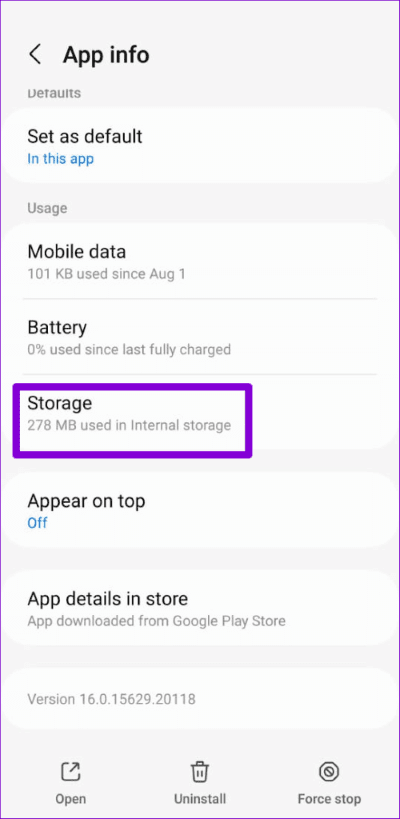
6. ONENOTE APP को अपडेट या रीइंस्टॉल करें
यदि आपके डिवाइस पर ऐप का संस्करण पुराना है, तो Android पर OneNote का उपयोग करते समय आपको समस्याएँ आ सकती हैं। इसलिए, यह हमेशा अच्छा होता है अपने ऐप्स अपडेट करें अधिकता। Play Store से OneNote ऐप को अपडेट करें और देखें कि यह ठीक काम करता है या नहीं।
यदि समस्या बनी रहती है तो आप OneNote ऐप को अनइंस्टॉल और रीइंस्टॉल भी कर सकते हैं। प्रक्रिया को आपके फ़ोन से सभी ऐप डेटा को हटा देना चाहिए और किसी भी समस्या को हमेशा के लिए हल करना चाहिए।
दुकान खोलो प्ले और खोजें माइक्रोसॉफ्ट वननोट। पर क्लिक करें स्थापना रद्द करें और ऐप को हटाने के लिए फिर से अनइंस्टॉल करें चुनें।
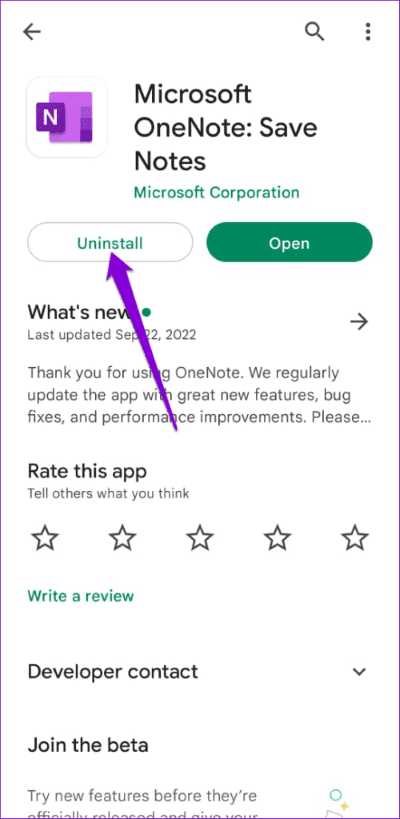
بعد ऐप को अनइंस्टॉल करें , बटन पर क्लिक करें इंस्टालेशन OneNote को अपने फ़ोन में डाउनलोड करने के लिए।
फिर से नोट्स लेना शुरू करें
उपरोक्त समाधानों में से एक से आपको OneNote का बैकअप लेने और अपने Android डिवाइस पर चलने में मदद मिलेगी। हालाँकि, यदि आप एक विकल्प की तलाश कर रहे हैं, तो बहुत सारे ऐप हैं Android पर उपलब्ध अच्छे नोट्स लें।